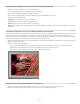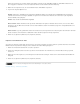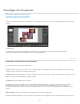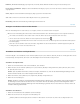Operation Manual
Twitter™- und Facebook-Beiträge fallen nicht unter die Bestimmungen von Creative Commons.
Rechtliche Hinweise | Online-Datenschutzrichtlinie
Qualität
Breite und Höhe
Übliche Größen
Namen für die Diashow ein. Der Name wird für einen Ordner verwendet, der die JPEG-Bilder enthält. Die JPEG-Bilder erhalten den von
Ihnen angegebenen Dateinamen sowie eine fortlaufende Nummer und eine JPEG-Dateinamenerweiterung.
3. Wählen Sie einen Speicherort aus, um dort den Ordner mit den JPEG-Bildern zu speichern.
4. Legen Sie die folgenden Optionen fest:
Rendert jedes JPG-Bild mit einer angegebenen Qualitätseinstellung. Durch Herabsetzen der Bildqualität kann die Dateigröße
reduziert werden. Ziehen Sie den Regler „Qualität“ oder geben Sie einen numerischen Wert zwischen 0 und 100 ein (100 entspricht der
höchsten Qualität, 0 der geringsten).
Hinweis: Fotos werden mit sRGB-Profilen eingebettet.
Gibt die Pixelmaße für die exportierten JPEG-Dateien an. Lightroom ändert die Größe der Dias, um sie an diese Maße
anzupassen, ohne die Bilder zu beschneiden oder das Seitenverhältnis zu ändern. Die Pixelabmessungen Ihres Computerbildschirms sind
die Standardmaße.
Legen Sie gebräuchliche Größen für die Dateien fest, wie beispielsweise 640 x 480, und geben Sie die Werte in die Felder
„Breite“ und „Höhe“ ein. Bei Auswahl von „Bildschirm“ werden die Abmessungen der Anzeige angewendet.
5. Klicken Sie auf „Speichern“ (Windows) bzw. „Exportieren“ (Mac OS).
Exportieren einer Diashow als Video
Sie können eine Diashow als Videodatei exportieren und sie auf anderen Computern anschauen. Lightroom speichert Video-Diashows als H.264
MPEG-4-Dateien komplett mit dem Dialayout, dem Soundtrack und anderen Wiedergabeoptionen.
1. Klicken Sie im Diashowmodul unten links auf „Video exportieren“.
2. Geben Sie im Dialogfeld „Diashow als Video exportieren“ einen Dateinamen ein und wählen Sie, an welchem Ort das Video gespeichert
werden soll.
3. Wählen Sie eine Videovorgabe aus, um die Pixelgröße und die Framerate festzulegen. Treffen Sie Ihre Auswahl anhand der Richtlinien im
Dialogfeld.
4. Klicken Sie auf „Speichern“ (Windows) bzw. „Exportieren“ (Mac OS).
265